Windows 11 で互換性のあるオーディオ出力が見つかりませんか? PC 上のオーディオデバイスを復元する方法を一緒に見てみましょう。
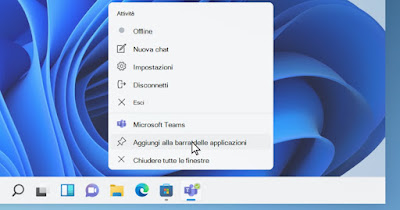
Windows 11 を搭載した一部の PC では、特にシステムまたはコンピューターのドライバーを更新した後、X で取り消されたボリューム アイコンに文字が表示されることがあります。 「オーディオデバイスがインストールされていません」。
このエラーは明らかに次のことを示しています オペレーティング システムにはオーディオ デバイスがありません 昨日か数時間前まではすべてが完璧に機能していましたが、音の再生に関しては。
以下のガイドでは、エラー「」を修正する方法を説明します。オーディオデバイスがインストールされていませんWindows 11 で「」をインストールすると、プログラムやインターネット ストリーミング サイトから発せられるサウンドが正しく再生できるようになります。
こちらもお読みください -> Windows でオーディオ出力を切り替える方法
1) プライマリオーディオデバイスを有効にする
サウンド カードが見つからない問題を解決する最初の方法は、Windows の設定からカードを有効にすることです。 通常、メインボードは常にアクティブですが、何らかのアップデートまたはプログラムによって、メインボードが非アクティブ化されるという悪い冗談が行われた可能性があります。
続行するには、[スタート]メニューを右クリックし、[OK]を押します。 設定、メニューに行きましょう システム、 クリック オーディオ そして最後に押します その他のサウンド設定。
開いた新しいウィンドウでタブを開きます 再生、空のスペースを右クリックし、項目を有効にします 無効なデバイスを表示する、統合されたサウンド カードの名前 (または PC に統合されたスピーカーの名前) の上でマウスの右ボタンを押し、[オン]を押します。 能力。
次に、マウスの右ボタンでオーディオ デバイスをもう一度押し、項目がチェックされていることを確認します。 デフォルトのデバイスとして設定 と デフォルトの通信デバイスとして設定。
2) オーディオケーブルを取り外して再接続します
オーディオ デバイスの問題は、オーディオ ケーブルの問題が原因である可能性があります。 特にHDMIケーブルまたはDisplayPortケーブルを使用する場合 サウンドを固定 PC モニター (内蔵スピーカーを装備) に転送します。
この問題を解決するには、PC の電源を切り、オーディオ ケーブルまたは HDMI ケーブルを取り外し、数分待ってからケーブルを再接続し、コンピュータを再起動してみることをお勧めします。 可能であれば、このテストを次の方法で実行します。 新しいAUXオーディオケーブル、 新しいHDMIケーブル または 新しいDisplayPortケーブルハードウェアの損傷を排除するため。
3) オーディオのトラブルシューティング ツールを実行します。
Windows 11 にオーディオ デバイスがインストールされていない問題を解決するもう 1 つの効果的な方法は、 オペレーティング システムに組み込まれたトラブルシューティング ツールこれにより、ほとんどのドライバー、サービス、および不適切な構成の問題を修正できます。
有効にするには、次のパスに移動します。 設定 -> システム -> トラブルシューティング、押していきます その他のトラブルシューティング ツール そして最後にボタンを押します 走る アイテムの隣にプレゼント サウンドの再生。
オーディオ デバイスのスキャンが開始され、最後に問題が表示され、ツールで直接解決できる場合は、その兆候が表示されます。 解決済み 直面した問題とともに。
4) Windows オーディオ サービスを有効にする
PC 上に存在する数多くのサービスの中には、 Windows サウンド、コンピュータ上の任意のデバイスからのオーディオ再生の管理を行います。 何らかの理由でこのサービスが無効になっているか、自動開始に設定されていない場合、システムはインストールされているオーディオ デバイスを使用できません。
このサービスの動作を確認するには、[スタート]メニューを開き、次のように入力します。 サービス同じ名前のアイテムを開き、そのアイテムを右クリックします Windows サウンド、項目を押します 財産 音声が設定されていることを確認してください 自動 ドロップダウンメニューで スタートアップの種類 を押してください 始める (可能な場合は)。
鍵の場合 始める 選択できないか、押した後にエラー メッセージが表示されます。サービスの自動開始をそのままにして、PC を再起動して、サービスと関連するオーディオ周辺機器が正しく機能することを確認します。
5) オーディオドライバーを更新または再インストールします
これまでに見たトリックがどれもうまくいかなかった場合は、PC の再生デバイスへのアクセスを復元できます。 オーディオドライバーの更新または再インストール プライマリ再生デバイスに関連付けられています。
続行するには、[スタート]メニューを右クリックし、項目を押します 端末管理メニューを展開してみましょう サウンド、ビデオ、ゲーム コントローラー、再度有効にするペリフェラル (ほとんどの場合、これが呼び出されます) を右クリックします。 リアルテック また ハイデフィニションオーディオ)、メニューをクリックします 財産、タブを選択します 運転手 を押してください ドライバーを更新 -> ドライバーを自動的に検索; ドライバーが識別されない場合は、Windows Update で[更新されたドライバーの検索]を押して、新しいドライバーの検索を強制的に実行してみてください。
ドライバーをアンインストールして再インストールするには、タブまで上記のすべての手順を繰り返します。 運転手 でも今回は声を押します デバイスのアンインストール、アイテムもチェックしてください デバイスドライバーを削除しようとしています。
アンインストールの最後に PC を再起動します。 次回の起動時に、Windows Update を開始して新しいオーディオ ドライバーをダウンロードするか、ガイドに記載されているように新しいドライバーの検索を強制します。 不明なデバイスの場合に適切なドライバーを見つける方法。
HDMI または DisplayPort ケーブルのオーディオ用ドライバー
HDMI または DisplayPort ケーブルを使用してオーディオを伝送する場合 オーディオの問題のトラブルシューティングには、モニターの内蔵スピーカーを使用することをお勧めします。 更新されたビデオドライバーをダウンロードする; 奇妙に思えるかもしれませんが、オーディオ コントローラー ドライバー (ビデオ カードに統合されている) はビデオ ドライバーによって「管理」されているため、ビデオ カードからモニターに「渡される」オーディオに関連する問題が発生した場合には、ビデオ ドライバーを更新する必要があります。
ビデオドライバーを正しく更新するには、その方法に関するガイドを読むことをお勧めします。 更新された NVIDIA および AMD ビデオ カード ドライバーをダウンロードしてインストールします そしてその方法について 更新されたインテル HD グラフィックス ビデオ カード ドライバーをダウンロード。
ビデオ カードによって生成されたオーディオに問題がある場合は、次のリンクで記事を読むこともできます。 Windows のビデオ ドライバー エラーの解決策。
結論
これらの有効なトリックを使用すると、Windows 11 で「オーディオ デバイスがインストールされていません」というメッセージが完全に消えます。 PC スピーカーまたはモニターに統合されたスピーカーからのオーディオ再生を再開します。。
これまでの方法がどれもうまくいかなかった場合でも、次のガイドにあるように、システムの復元を使用してサウンドを復元できます。 Windows 10および11でシステムの復元を使用する方法。
オーディオ ドライバーの更新については、常に次のガイドを参照してください。 Realtek Audio ドライバーを更新またはインストールする方法 そしてその方法について 安全にインストールするには更新されたドライバーをダウンロードしてください。
